Windows 11에서 사진 앱으로 배경을 제거하거나 흐리게 하는 방법
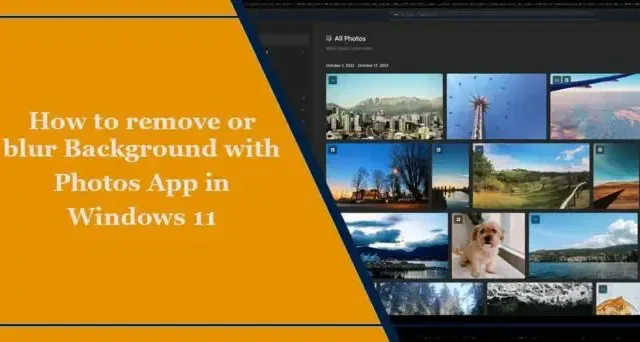
이 게시물은 Windows 11에서 사진 앱을 사용하여 배경을 제거하거나 흐리게하는 방법을 보여줍니다. Microsoft Photos는 기본 사진 뷰어이며 Windows 11에 포함된 편집기 응용 프로그램입니다. 사진 정리, 보기, 편집 및 공유를 위한 다양한 기능을 제공합니다. 최근에는 사용자가 사진의 배경을 제거하고 흐리게 할 수 있는 몇 가지 새로운 기능이 추가되었습니다.
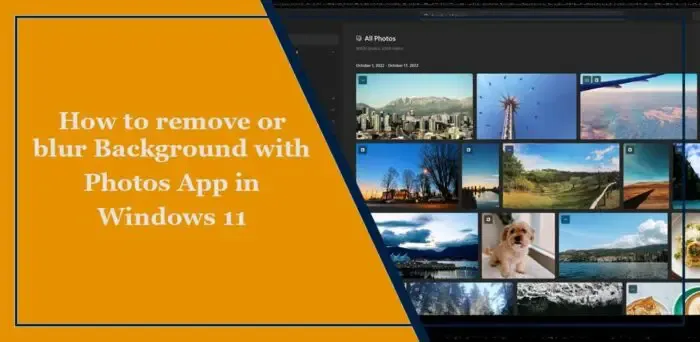
Windows 11에서 사진 앱으로 배경을 제거하거나 흐리게 하는 방법
사진 앱으로 배경을 제거하거나 흐리게 하려면 다음 단계를 따르세요.
수정하려는 사진을 마우스 오른쪽 버튼으로 클릭하고 다음 프로그램으로 열기 > 사진.
사진이 열리면 상단의 이미지 편집 옵션을 클릭하거나 Ctrl + E를 누르세요. .
여기서 툴바의 배경 탭을 클릭하고 원하는 작업을 선택하세요. 예: 흐리게, < a i=3>제거 또는 교체 배경
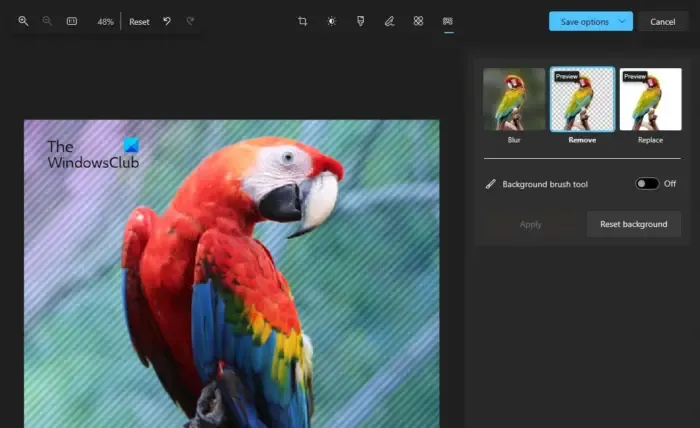
- 제거 옵션을 클릭하면 배경이 제거됩니다.
- 바꾸기 옵션을 클릭하면 이미지에 새 배경을 입력할 수 있습니다.
- 흐림 옵션을 클릭하면 흐림 옵션이 열립니다. 여기에서 흐림 강도, 선명한 크기 및 부드러움을 늘리거나 줄일 수 있습니다.
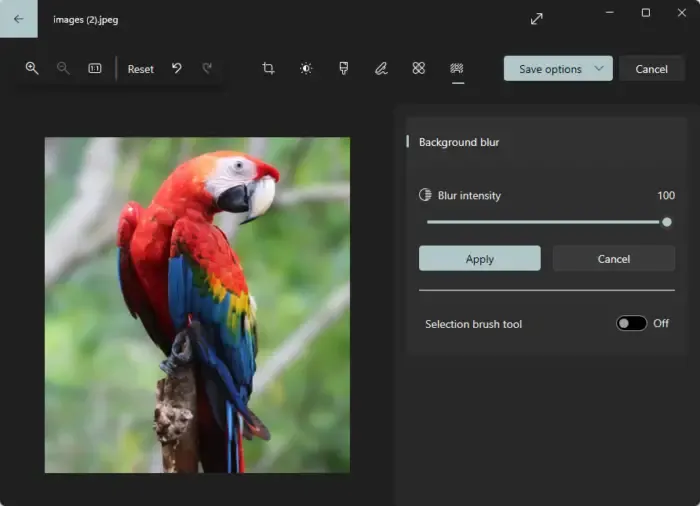
완료되면 옵션 저장 >을 클릭하세요. 이미지를 저장하려면 저장하세요.
이 게시물이 도움이 되기를 바랍니다.
Windows 11에서 사진의 배경을 어떻게 제거하나요?
Windows 11에서 사진의 배경을 흐리게 하려면 사진 앱을 열고 이미지를 선택하세요. 여기에서 이미지 편집 옵션을 클릭하고 흐림을 선택한 다음 슬라이더를 사용하여 흐림 강도를 조정합니다.
Windows 11에 사진 편집기가 있나요?
예, Windows 11에는 사진 편집기가 내장되어 있습니다. 사진 앱의 기능을 사용하면 사용자는 다양한 도구를 사용하여 이미지를 다듬을 수 있습니다. 사용자는 자동 배경 흐림, 사진 검색 기능과 같은 AI 기반 기능도 사용할 수 있습니다.


답글 남기기